Einführung
Apache Tomcat ist ein Webserver und Servlet-Container, mit dem Java-Anwendungen bereitgestellt werden. Tomcat ist eine Open-Source-Implementierung der von der Apache Software Foundation veröffentlichten Technologien Java Servlet und JavaServer Pages.
Dieses Tutorial behandelt die Grundinstallation und einige Konfigurationen von Tomcat 7 mit yum auf Ihrem CentOS 7-Server. Beachten Sie, dass hierdurch die neueste Version von Tomcat installiert wird, die sich in den offiziellen Ubuntu-Repositories befindet. Dies kann die neueste Version von Tomcat sein oder nicht. Wenn Sie sicherstellen möchten, dass Sie die neueste Version von Tomcat installieren, können Sie jederzeit dielatest binary distributionherunterladen.
[.note] #Note: Tomcat kann automatisch auf Ihrem Droplet installiert werden, indem beim Startenthis script zu den Benutzerdaten hinzugefügt werden. Schauen Sie sichthis tutorial an, um mehr über Droplet-Benutzerdaten zu erfahren.
#
Voraussetzungen
Bevor Sie mit diesem Handbuch beginnen, sollten Sie auf Ihrem Server ein separates Benutzerkonto einrichten, das kein Root-Konto ist. Sie können dies lernen, indem Sie das Lernprogramminitial server setup für CentOS 7 abschließen. Wir werden den Benutzerdemofür den Rest dieses Tutorials verwenden.
Installieren Sie Tomcat
Jetzt können Sie Tomcat 7 installieren. Führen Sie den folgenden Befehl aus, um das Tomcat-Paket zu installieren:
sudo yum install tomcatBeantworten Siey an der Bestätigungsaufforderung, um Tomcat zu installieren. Dadurch werden Tomcat 7 und seine Abhängigkeiten wie Java installiert und der Benutzertomcaterstellt.
Die meisten wichtigen Tomcat-Dateien befinden sich in/usr/share/tomcat. Wenn Sie bereits eine Tomcat-Anwendung haben, die Sie ausführen möchten, können Sie sie im Verzeichnis/usr/share/tomcat/webappsablegen, Tomcat konfigurieren und den Tomcat-Dienst neu starten. In diesem Lernprogramm werden jedoch einige zusätzliche Pakete installiert, mit denen Sie Ihre Tomcat-Anwendungen und virtuellen Hosts verwalten können.
Nehmen wir eine kurze Änderung an den Java-Optionen vor, die Tomcat beim Start verwendet. Öffnen Sie die Tomcat-Konfigurationsdatei:
sudo vi /usr/share/tomcat/conf/tomcat.confFügen Sie der Datei die folgende ZeileJAVA_OPTS hinzu. Sie können die Werte fürXmx undMaxPermSize jederzeit ändern. Diese Einstellungen wirken sich darauf aus, wie viel Speicher Tomcat verwendet:
/etc/default/tomcat7 — JAVA_OPTS
JAVA_OPTS="-Djava.security.egd=file:/dev/./urandom -Djava.awt.headless=true -Xmx512m -XX:MaxPermSize=256m -XX:+UseConcMarkSweepGC"Speichern und schließen.
Beachten Sie, dass der Tomcat-Dienst noch nicht ausgeführt wird.
Installieren Sie Admin-Pakete
Wenn Sie gerade erst mit Apache Tomcat beginnen, möchten Sie höchstwahrscheinlich einige Admin-Tools installieren, mit denen Sie Ihre Java-Anwendungen bereitstellen und Ihre virtuellen Hosts verwalten können. Glücklicherweise gibt es Pakete, die diese Tools als Webanwendungen enthalten.
Führen Sie den folgenden Befehl aus, um die Standard-Tomcat-Stammseite (tomcat-webapps) sowie den Tomcat-Webanwendungs-Manager und den Virtual Host Manager (tomcat-admin-webapps) zu installieren:
sudo yum install tomcat-webapps tomcat-admin-webappsBeantworten Siey an der Bestätigungsaufforderung.
Dadurch werden die WebanwendungenROOT,examples,sample,manager undhost-managerzum Verzeichnistomcat/webappshinzugefügt.
Online-Dokumentation installieren (optional)
Wenn Sie die Tomcat-Dokumentation installieren möchten, damit alle Links auf der Standard-Tomcat-Seite funktionieren, führen Sie den folgenden Befehl aus:
sudo yum install tomcat-docs-webapp tomcat-javadocBeantworten Siey an der Eingabeaufforderung, um die Dokumentationspakete zu installieren.
Konfigurieren Sie die Tomcat Web Management-Oberfläche
Um die im vorherigen Schritt installierte Manager-Webanwendung zu verwenden, müssen wir unserem Tomcat-Server ein Login hinzufügen. Wir werden dies tun, indem wir die Dateitomcat-users.xmlbearbeiten:
sudo vi /usr/share/tomcat/conf/tomcat-users.xmlDiese Datei enthält Kommentare, die beschreiben, wie die Datei konfiguriert wird. Möglicherweise möchten Sie alle Kommentarebetweenin den folgenden Zeilen löschen oder sie belassen, wenn Sie auf die Beispiele verweisen möchten:
tomcat-users.xml excerpt
...
Sie möchten einen Benutzer hinzufügen, der aufmanager-gui undadmin-gui zugreifen kann (die zuvor installierte Verwaltungsschnittstelle). Sie können dies tun, indem Sie einen Benutzer wie im folgenden Beispiel definieren. Stellen Sie sicher, dass Sie den Benutzernamen und das Passwort in etwas Sicheres ändern:
tomcat-users.xml — Admin User
Speichern und beenden Sie die Dateitomcat-users.xml.
Jetzt können wir den Tomcat-Dienst starten.
Starten Sie Tomcat
Starten Sie den Tomcat-Dienst neu, damit die Änderungen wirksam werden:
sudo systemctl start tomcatWenn Sie den Dienst aus irgendeinem Grund früher gestartet haben, führen Sie stattdessen den Befehl restart aus:
sudo systemctl restart tomcatAktivieren Sie den Tomcat-Dienst
Wenn Sie möchten, dass Tomcat bei jedem Start des Servers ausgeführt wird, müssen Sie den Dienst aktivieren:
sudo systemctl enable tomcatJetzt können wir auf die Weboberfläche zugreifen.
Greifen Sie auf das Webinterface zu
Nachdem Tomcat nun betriebsbereit ist, können Sie über einen Webbrowser auf die Webverwaltungsoberfläche zugreifen. Sie können dies tun, indem Sie auf die öffentliche IP-Adresse des Servers auf Port 8080 zugreifen:
Open in web browser:http://server_IP_address:8080Sie sehen ungefähr das folgende Bild:
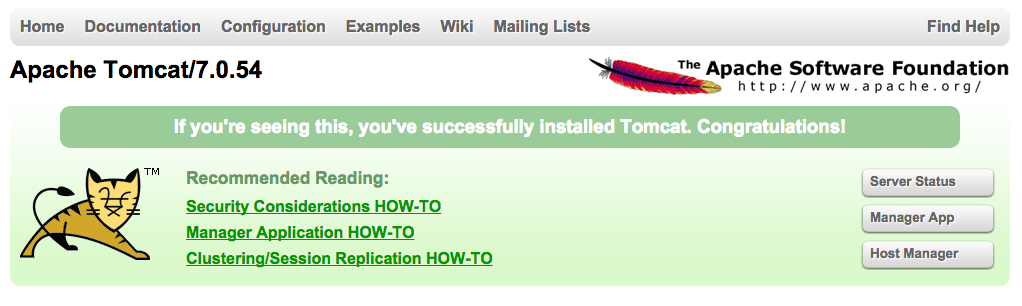
Wie Sie sehen, gibt es Links zu den Admin-Webanwendungen, die Sie zuvor installiert haben.
Werfen wir einen Blick auf die Manager-App, die über den Link oderhttp://server_IP_address:8080/manager/html zugänglich ist:
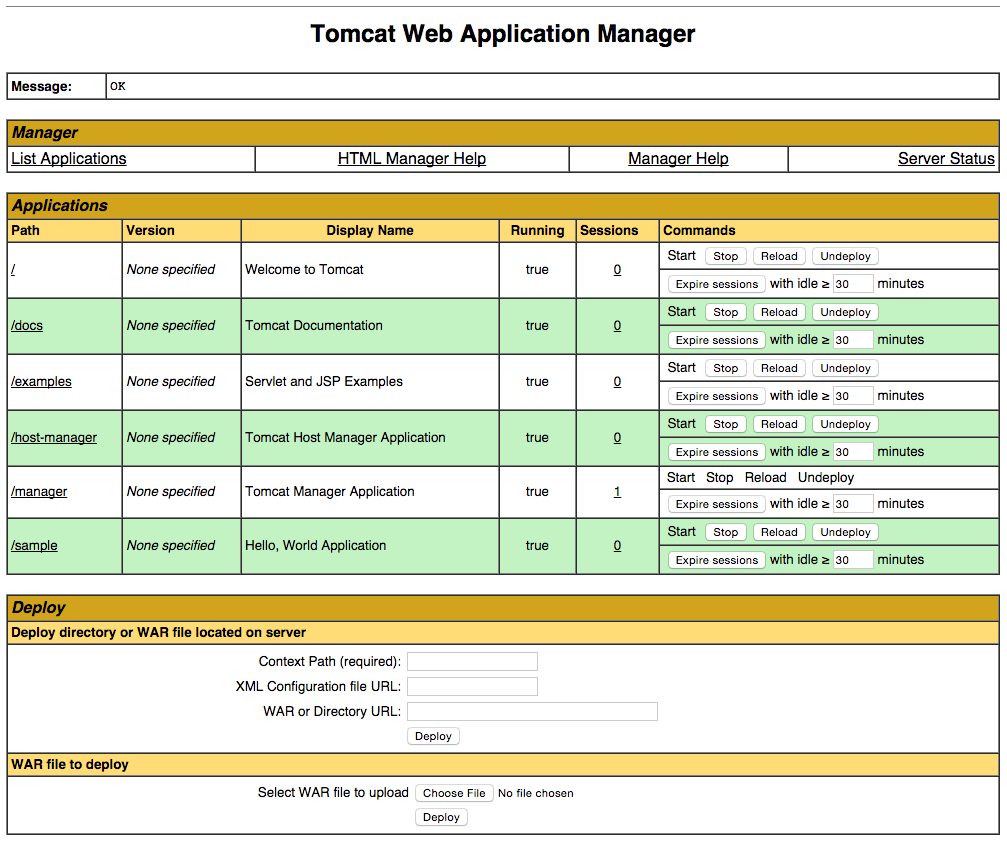
Der Web Application Manager dient zur Verwaltung Ihrer Java-Anwendungen. Sie können hier starten, stoppen, neu laden, bereitstellen und die Bereitstellung aufheben. Sie können auch einige Diagnosen für Ihre Apps ausführen (d. H. Speicherlecks finden). Zuletzt finden Sie Informationen zu Ihrem Server ganz unten auf dieser Seite.
Schauen wir uns nun den Host-Manager an, auf den Sie über den Link oderhttp://server_IP_address:8080/host-manager/html/ zugreifen können:
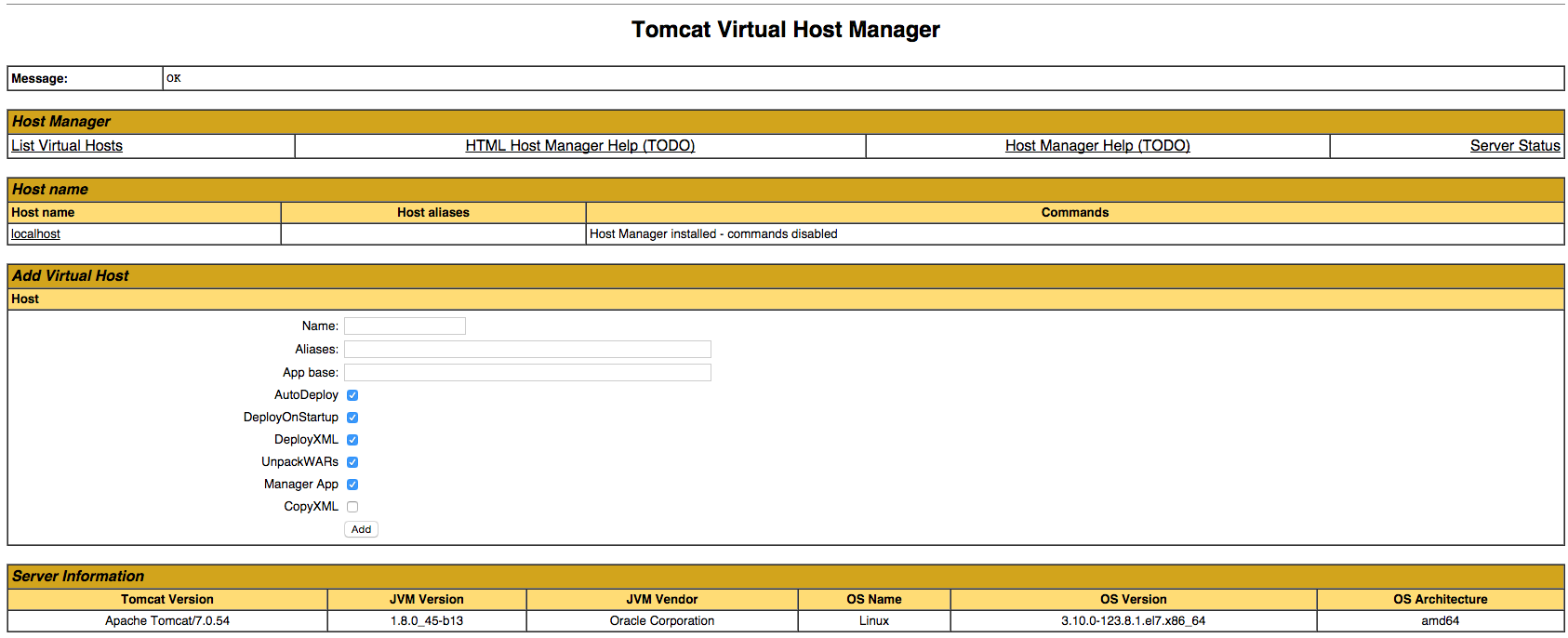
Auf der Seite Virtual Host Manager können Sie virtuelle Hosts hinzufügen, über die Ihre Anwendungen bereitgestellt werden.
Fazit
Ihre Installation von Tomcat ist abgeschlossen! Jetzt können Sie Ihre eigenen Java-Webanwendungen bereitstellen!